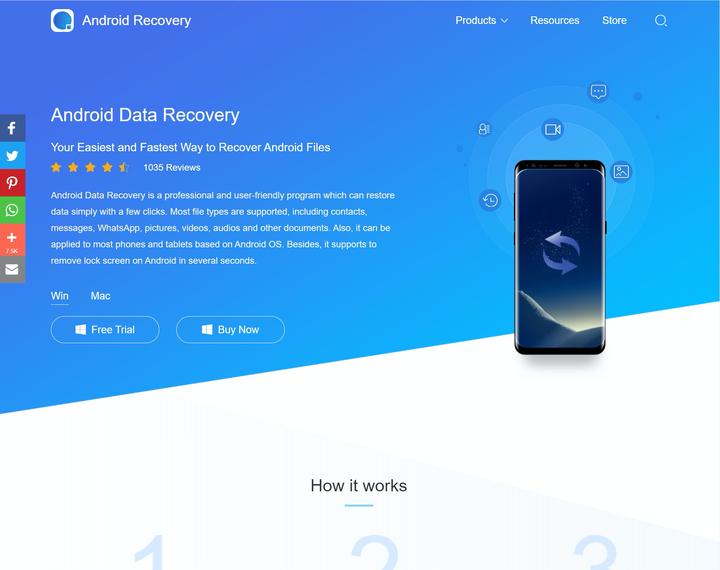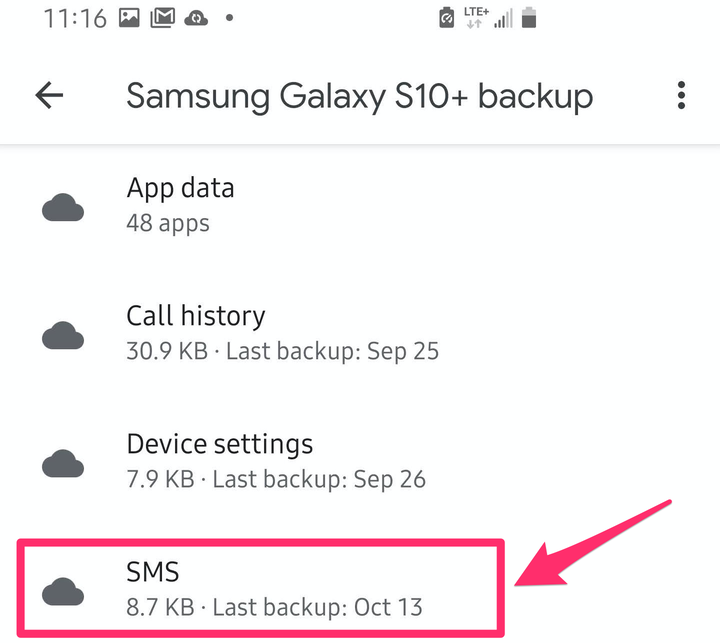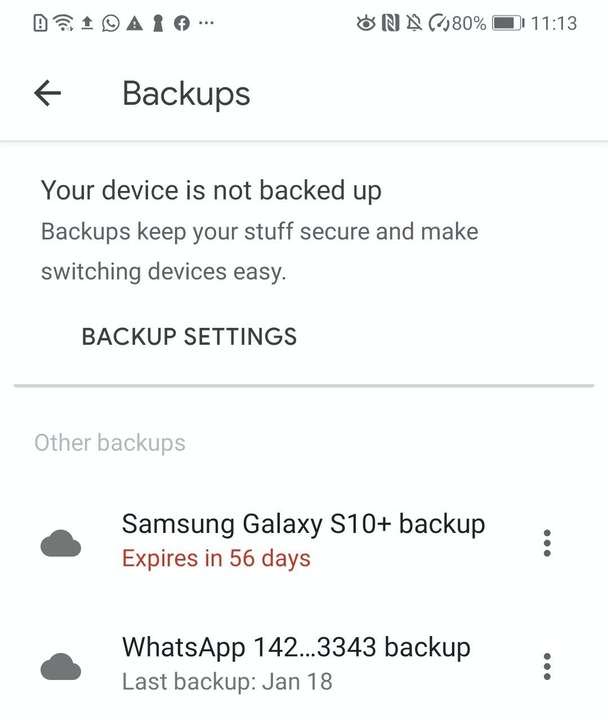Hur man återställer raderade textmeddelanden på Android
- Att återställa raderade textmeddelanden på Android är lite svårt.
- Den bästa strategin är att planera i förväg och låta Google Drive säkerhetskopiera din telefon regelbundet.
- Här är de mest effektiva strategierna för att återställa raderade textmeddelanden.
Att förlora någon form av viktig data på din Android kan vara magslitande. Att av misstag radera textmeddelanden är särskilt betungande eftersom din telefon inte har någon papperskorg eller tillfällig lagring för raderade texter; så fort du raderar dem är de borta – åtminstone för det mesta borta.
Här är vad du kan göra för att försöka återställa raderade meddelanden och hur du förhindrar katastrofer i framtiden. Ett ord av varning, dock: Dina alternativ är begränsade, och det finns en utmärkt chans att du inte kommer att kunna återställa raderade textmeddelanden.
Hur man återställer raderade meddelanden på Android med återställningsprogram
Det faktum att dina meddelanden inte verkligen raderas från din telefon ger dig omedelbart en smal möjlighet. I värsta fall kanske du kan använda programvara för dataåterställning för att hitta raderade textmeddelanden så länge de ännu inte har skrivits över med ny data. Så här gör du:
1. Så snart du inser att din text har raderats, sluta använda telefonen. Allt du gör kan eventuellt skriva över eller förstöra det raderade textmeddelandet, så ställ åtminstone telefonen i flygplansläge.
2. För de säkraste resultaten, stäng av telefonen helt.
3. Installera och kör ett dataåterställningsprogram och se om det kan återställa dina meddelanden. Det finns ett antal program du kan prova, men Android Data Recovery är ett väl granskat alternativ som har en god chans att lyckas. Denna app för $49,95 måste installeras på din PC eller Mac, som du ansluter till din telefon. Appar som erbjuder att återställa data från själva telefonen – utan att involvera din dator – är mycket mindre sannolikt att vara effektiva eftersom de riskerar att skriva över data de försöker återställa.
Du kan prova ett kommersiellt dataåterställningsprogram som Android Data Recovery, men det kanske inte hittar de textmeddelanden du letar efter.
Hur man återställer raderade meddelanden från en Google-säkerhetskopia
Många Android-telefoner är konfigurerade för att automatiskt säkerhetskopiera till Google Drive
. Om din telefon skapar automatiska Google-säkerhetskopior, kanske du kan återställa telefonen för att hämta de förlorade textmeddelandena.
Tyvärr, även om du nyligen hade en säkerhetskopia innan du raderade texten, kom ihåg att detta är ett "nukleärt" alternativ: Du måste återställa telefonen till dess ursprungliga fabriksinställningar och sedan återställa hela säkerhetskopian; det finns inget sätt att välja eller välja. Detta är ett tidskrävande alternativ och kan resultera i förlust av annan data som skapades efter säkerhetskopian du återställer.
Så här ser du om du har en säkerhetskopia:
1. Starta Google Drive-appen på din telefon.
2. Tryck på de tre horisontella linjerna (hamburgermenyn) längst upp till vänster på skärmen. I menyn trycker du på "Säkerhetskopiering".
3. Om du ser ett avsnitt märkt "Denna enhet", tryck på din säkerhetskopia.
4. På informationssidan, hitta posten för SMS och kontrollera datumet för den senaste säkerhetskopieringen. Om det är före det datum då du raderade textmeddelandet kan du överväga att återställa telefonen och återställa från denna säkerhetskopia.
Om du har en aktuell säkerhetskopia som föregick förlusten av textmeddelandet, återställ telefonen och återställ din Google Drive-säkerhetskopia.
Andra sätt att återställa textmeddelanden
Om du inte är redo att investera pengar i återställningsprogram som kanske inte ger effektiva resultat eller om du inte har säkerhetskopierat din telefon på Google Drive, finns det några andra saker du kan tänka på. Ingen av dessa är idealisk, men de kan vara till hjälp:
- Kontakta personen du skickade meddelanden med. Din kontakt kanske kan tillhandahålla den raderade informationen från hans eller hennes slut på konversationen.
- Leta efter andra appar som kan ha fångat de viktiga aspekterna av textmeddelandet automatiskt. Till exempel kan foton och videor laddas ned automatiskt till ditt galleri. Om du blev inbjuden till ett möte kan det redan ha placerats i din kalender, vilket minskar behovet av själva meddelandet.
Hur man förhindrar förlorade meddelanden i framtiden
Det finns få verkligt bra alternativ till ditt förfogande om du behöver återställa raderade textmeddelanden. Här är dina bästa alternativ för att förhindra katastrofer i framtiden:
- Du kanske får för vana att ta skärmdumpar av viktiga meddelanden när du får dem. Dessa bilder, lagrade i din telefons galleri, är en försäkring mot oavsiktlig radering.
- Aktivera Google Drives alternativ för säkerhetskopiering av enheter. Följ instruktionerna ovan om hur du återställer raderade meddelanden från en Google-säkerhetskopia, och om du inte ser en säkerhetskopia listad, tryck på "Säkerhetskopieringsinställningar" och konfigurera Google att börja skapa regelbundna säkerhetskopior av din telefon.
Det bästa rådet är att se till att din telefon säkerhetskopieras regelbundet i Google Drive.
Vad händer med raderade textmeddelanden
Anledningen till att textmeddelanden är så svåra att återställa är att det inte finns någon papperskorg för den här typen av data. Så snart du raderar en text markerar telefonens operativsystem den som raderad. Texten raderas dock inte – texten är markerad som berättigad att skrivas över med ny data.